[ŘEŠENO] win32kfull.sys Chyba modré obrazovky
Právě teď se váš počítač náhle promění v modrou obrazovku. Ta vám oznámí, že soubor win32kfull.sys selhal s kódem zastavení. Kód zastavení může být různý, může to být některý z níže uvedených nebo jiných:
APC_INDEX_MIXMATCH
SYSTEM_SERVICE_EXCEPTION
PAGE_FAULT_IN_NONPAGED_AREA
To je velmi frustrující. Ale nepropadejte panice. Zde je seznam řešení, která můžete vyzkoušet.
Soubory .sys přicházejí s operačním systémem Windows. Většina souborů .sys jsou ovladače zařízení v reálném režimu, které zajišťují úspěšnou komunikaci mezi hardwarem počítače a systémem Windows. Zbývající jsou kritické systémové soubory, nazývané ovladače zařízení v režimu jádra. Ty jsou nezbytné pro spuštění operačního systému Windows. win32kfull.sys je jedním z ovladačů zařízení v režimu jádra. Jakákoli chyba souboru .sys může způsobit vážné poškození, nejčastěji, jako ve vašem případě, chybu modré obrazovky smrti.
Jak vyřešit chybu modré obrazovky win32kfull.sys?“
V této části uvedeme 5 nejjednodušších řešení, která můžete zkusit použít k vyřešení chyby modré obrazovky win32kfull.sys. Nemusíte vyzkoušet všechna; prostě postupujte podle seznamu, dokud nevyřešíte svůj problém.
- Aktualizujte všechny dostupné ovladače
- Aktualizujte systém Windows
- Spustit kontrolu systémových souborů
- Přeinstalovat nově nainstalovaný program
- Zkontrolovat paměť RAM
Řešení 1: Aktualizujte všechny dostupné ovladače
chybou win32kfull.sys může být pravděpodobně způsoben související software ovladače. Je velmi pravděpodobné, že tento problém vyřešíte aktualizací ovladačů zařízení.
Existují dva způsoby, jak můžete aktualizovat ovladače zařízení: ručně nebo automaticky.
Ruční aktualizace ovladačů – Ovladače můžete aktualizovat ručně tak, že přejdete na webové stránky výrobce zařízení a vyhledáte nejnovější správný ovladač. Ujistěte se, že jste vybrali pouze ovladače, které jsou kompatibilní s vaší variantou verzí systému Windows. Tímto způsobem budete muset zkontrolovat aktualizaci pro svá zařízení jedno po druhém.
Automatická aktualizace ovladačů – Pokud nemáte čas, trpělivost nebo počítačové dovednosti na ruční aktualizaci ovladačů, můžete ji místo toho provést automaticky pomocí programu Driver Easy. Driver Easy automaticky rozpozná váš systém a najde všechny dostupné správné ovladače a správně je stáhne a nainstaluje:
1) Stáhněte a nainstalujte Driver Easy.
2) Spusťte Driver Easy a klikněte na tlačítko Scan Now. Driver Easy poté prohledá váš počítač a zjistí všechny problémové ovladače.
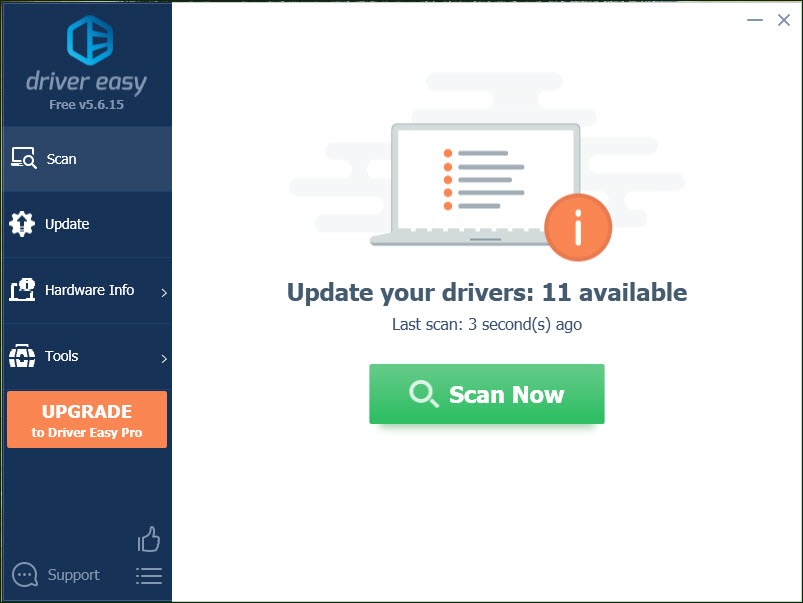
3) Kliknutím na tlačítko Aktualizovat vedle libovolného označeného ovladače automaticky stáhnete a nainstalujete správnou verzi daného ovladače (můžete tak učinit s verzí ZDARMA).
Nebo klikněte na tlačítko Aktualizovat vše pro automatické stažení a instalaci správné verze všech ovladačů, které v systému chybí nebo jsou zastaralé. (To vyžaduje verzi Pro, která je dodávána s plnou podporou a 30denní zárukou vrácení peněz. Po kliknutí na tlačítko Aktualizovat vše budete vyzváni k upgradu)
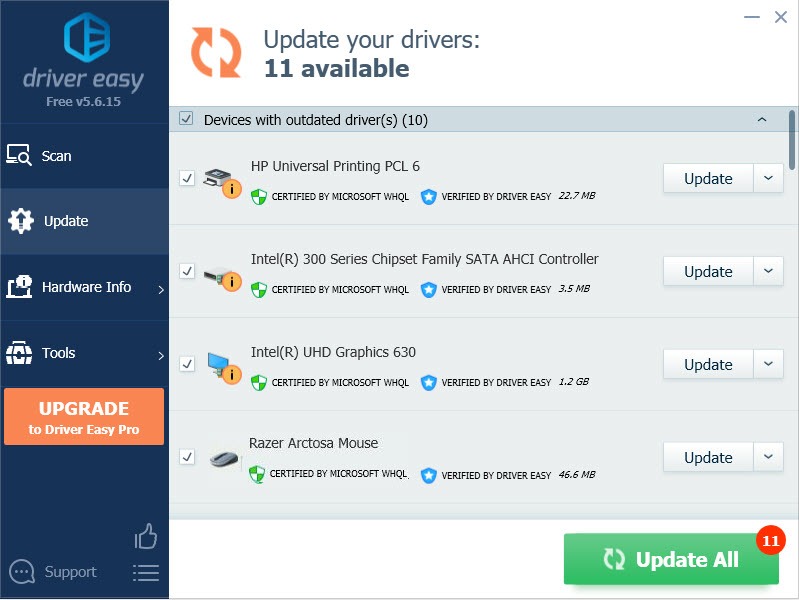
4) Po aktualizaci ovladačů restartujte počítač, aby se nové ovladače projevily. Zkontrolujte, zda zmizela modrá obrazovka.
Pokud potřebujete pomoc, kontaktujte prosím tým podpory Driver Easy na adrese [email protected].
Řešení 2: Aktualizace systému Windows
Společnost Microsoft se čas od času snaží opravit a vylepšit systémový soubor Windows. Vylepšení můžete dosáhnout prostřednictvím aktualizace systému Windows. Instalace dostupné aktualizace systému Windows vám někdy může pomoci vyřešit otravnou chybu win32kfull.sys. Postupujte podle následujících pokynů:
Uživatelé systému Windows 10
Uživatelé systému Windows 7
Pokud používáte systém Windows 10:
1) Do vyhledávacího pole na úvodní obrazovce zadejte příkaz update. Poté ve výsledcích klikněte na možnost Zkontrolovat aktualizace.
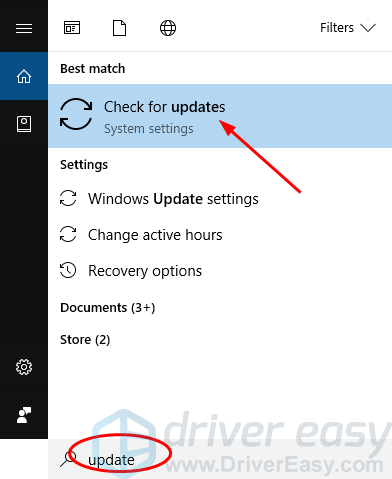
2) Klikněte na možnost Zkontrolovat aktualizace.
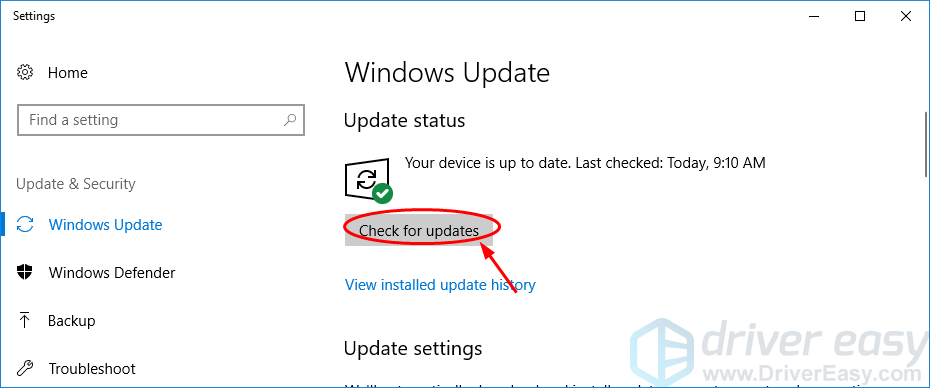
3) Systém Windows by pak měl zkontrolovat aktualizace a v případě zjištění dostupných aktualizací je automaticky nainstalovat.
4) Restartujte systém Windows 10 a zkontrolujte, zda chyba win32kfull.sys zmizela.
Pokud používáte systém Windows 7:
1) Do vyhledávacího pole na úvodní obrazovce zadejte update. Poté klikněte na možnost Zkontrolovat aktualizace.
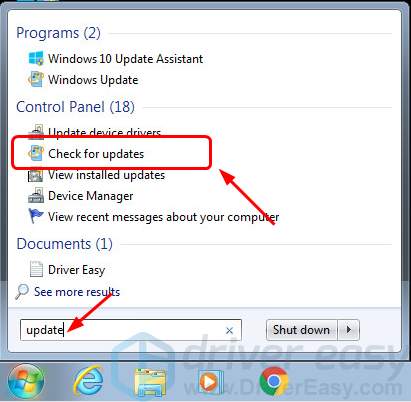
2) Klikněte na možnost Zkontrolovat aktualizace.
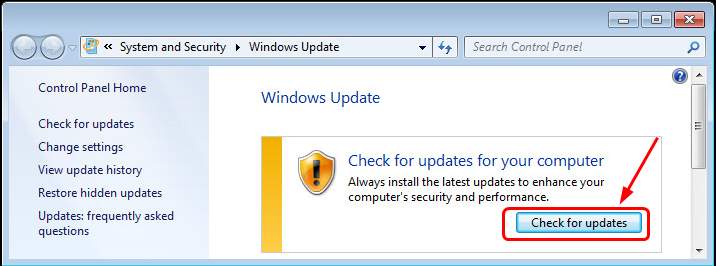
3) Systém Windows by pak měl automaticky zkontrolovat aktualizace. Pokud je nějaká aktualizace k dispozici, klikněte na tlačítko Nainstalovat aktualizace.
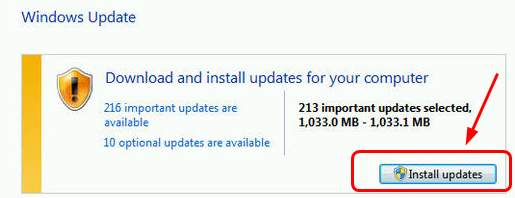
4) Restartujte systém Windows 7 a zkontrolujte, zda chyba win32kfull.sys zmizela.
Řešení 3: Spusťte nástroj Kontrola systémových souborů
Kontrola systémových souborů je užitečný nástroj v systému Windows, který vám pomůže vyhledat a opravit případné poškození systémových souborů. Váš soubor win32kfull.sys není výjimkou.
Pro spuštění nástroje Kontrola systémových souborů:
1) Do vyhledávacího pole na úvodní obrazovce zadejte cmd. Poté na klávesnici podržte klávesy Ctrl + Shift (současně) a mezitím ve výsledku klikněte na položku Příkazový řádek (Windows 10) nebo cmd (Windows 7).
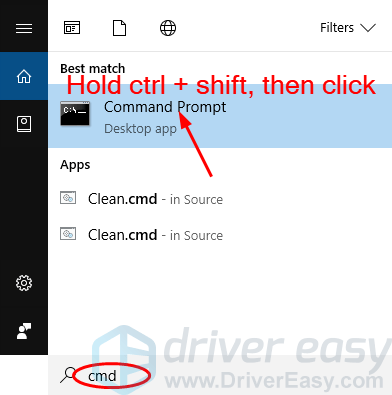
2) Po výzvě Řízení uživatelských účtů klikněte na tlačítko Ano.
3) V otevřeném černém okně zadejte příkaz sfc /scannow a stiskněte klávesu Enter.
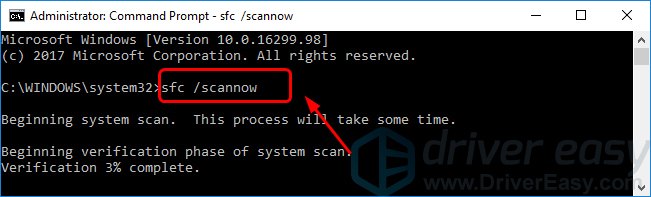
4) Systém Windows by poté měl začít automaticky vyhledávat a opravovat systémové soubory. To bude nějakou dobu trvat, obvykle kolem 15 minut. Vyčkejte, dokud nebude Ověřování 100% dokončeno.
5) Po dokončení restartujte počítač a zkontrolujte, zda chyba win32kfull.sys zmizela.
Řešení 4: Přeinstalujte nově nainstalovaný program
Pokud se po instalaci nového programu do systému Windows setkáte s chybou modré obrazovky win32kfull.sys, je velmi pravděpodobné, že došlo k chybě programu a ta způsobuje chybu modré obrazovky. Podle tohoto návodu odinstalujte a znovu nainstalujte nově nainstalovaný program.
Pro odinstalování nově nainstalovaného programu:
1) Do vyhledávacího pole z nabídky Start zadejte příkaz features. Poté klikněte na položku Aplikace & funkce (Windows 10) nebo Programy a funkce (Windows 7).
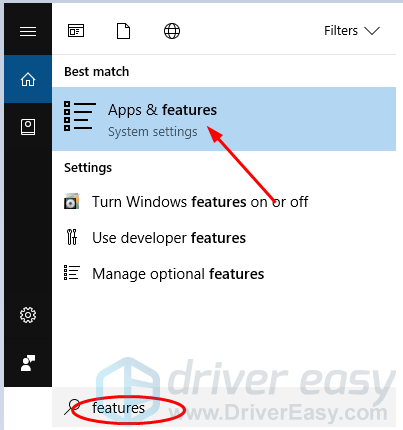
2) Vyberte nově nainstalovaný program a klikněte na tlačítko Odinstalovat.
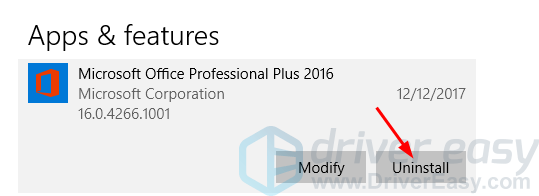
3) Odinstalaci dokončete podle pokynů na obrazovce.
Chcete-li program znovu nainstalovat:
Stáhněte si instalační soubor programu z jeho oficiálních webových stránek nebo obchodu Microsoft. Nestahujte programy z žádných nebezpečných webových stránek. Po stažení nainstalujte program do počítače.
Poté restartujte počítač a zkontrolujte, zda chyba win32kfull.sys zmizela.
Řešení 5: Zkontrolujte paměť RAM
RAM (Random-access memory) je forma ukládání dat v počítači. Poškození paměti RAM může rovněž způsobit chybu modré obrazovky win32kfull.sys. Můžete ji vyřešit kontrolou paměti RAM.
Před kontrolou odstraňte paměť té, kterou jste nově nainstalovali, pokud tak učiníte. Zkontrolujte, zda chyba po odstranění zmizí. Pokud chyba zmizí, vyměňte prosím novou paměť. Místo toho pokračujte v kontrole paměti RAM.
Při kontrole paměti RAM postupujte podle následujících pokynů:
1) Důležité: Uložte si práci a zavřete programy v systému Windows.
2) Do vyhledávacího pole z nabídky Start zadejte příkaz memory.
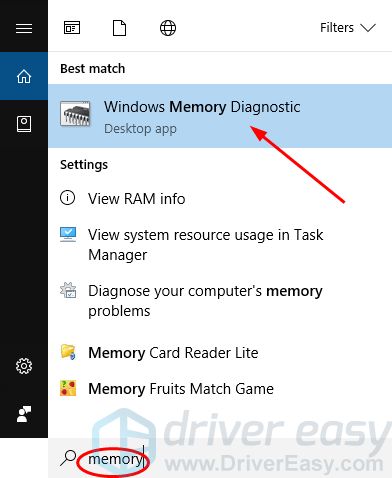
3) Klepněte na tlačítko Restartovat nyní a zkontrolujte problémy.
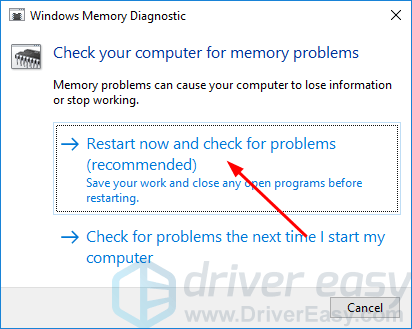
4) Poté by se měl systém Windows restartovat a zkontrolovat paměť RAM.
5) Po dokončení zkontrolujte, zda zmizela chyba win32kfull.sys.
.